نحوه نصب و راه اندازی Voicemod در Discord
با مجله هشت پیک با مقاله ی نحوه نصب و راه اندازی Voicemod در Discord
همراه ما باشید
Discord مانند سالن اجتماعات گیمرها و سازندگان است. توسعهدهندگان Discord برای بهبود نرمافزارهای فوقالعاده، ویژگیهای جدیدی را اضافه میکنند، اما به دلایلی، گزینهای برای تغییر صدای کاربر در نظر نگرفتهاند. ما در این پست قصد داریم این کار را برای شما انجام دهیم. خواهیم دید که چگونه Voicemod را در Discord نصب و راه اندازی کنید.
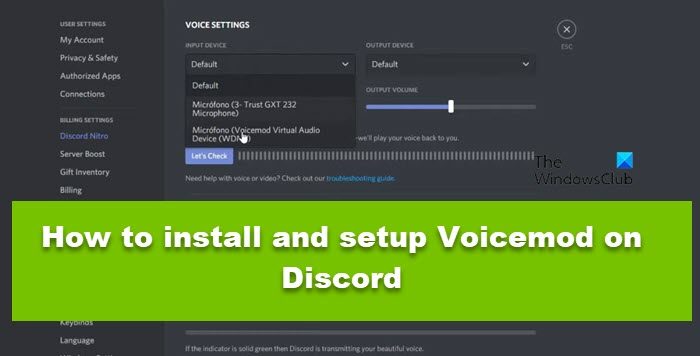
نحوه نصب و راه اندازی Voicemod در Discord
Voicemod یا Voice Modulation به کاربران Discord امکان می دهد صدای خود را تعدیل کنند. می توانید لحن و زیر و بم صدا را تغییر دهید و جلوه های جدیدی به صدای خود اضافه کنید. Voicemods بسیار سرگرم کننده هستند. می توانید صدای خود را تغییر دهید یا یکی از شخصیت های خاص را در حین بازی تطبیق دهید. اگر تولیدکننده محتوا هستید و میخواهید چیز دیگری به محتوای خود اضافه کنید، صدای خود را تغییر دهید تا ترافیک بیشتری را در YouTube یا Twitch جذب کنید. در نهایت، تغییر صدای شما همچنین می تواند باعث حفظ حریم خصوصی و آشکار نشدن صدای واقعی شما شود.
Voicemod را روی Discord در رایانه ویندوز خود راه اندازی کنید
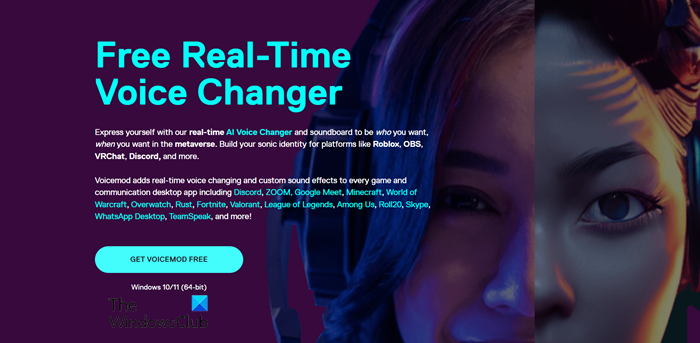
اگر میخواهید Discord را بر روی رایانه خود نصب کنید، خواه ویندوز باشد یا macOS، روند یکسان خواهد بود. مراحل ارائه شده در زیر را دنبال کنید و به خوبی ادامه خواهید داد.
- اول از همه، هر مرورگری را باز کنید و به voicemod.net مراجعه کنید.
- باید روی آن کلیک کنید VOICEMOD را رایگان دریافت کنید.
- اکنون به صفحه ای هدایت می شوید که باید اعتبار Discord خود را وارد کنید. همچنین اگر اطلاعات کاربری خود را به خاطر نمی آورید، می توانید با اسکن آن با استفاده از Discord Mobile، با یک کد QR وارد شوید.
- پس از ورود به سیستم، به Voicemod اجازه دهید تا از آن در Discord استفاده کند.
- سپس Voicemod دانلود کرده و فرآیند نصب را آغاز می کند.
- دستورالعمل های روی صفحه را برای نصب Voicemod دنبال کنید.
- اکنون باید تغییراتی در تنظیمات Discord ایجاد کنیم. برای آن، باز کنید اختلاف، روی آیکون cog کلیک کنید و تنظیمات آن را باز کنید.
- هدایت به صدا و تصویر و Input Device را به تغییر دهید دستگاه صوتی مجازی Voicemod، مطمئن شوید که دستگاه خروجی خود را به Voicemod تغییر ندهید.
در نهایت می توانید تغییرات را ذخیره کرده و صدای خود را مدوله کنید.
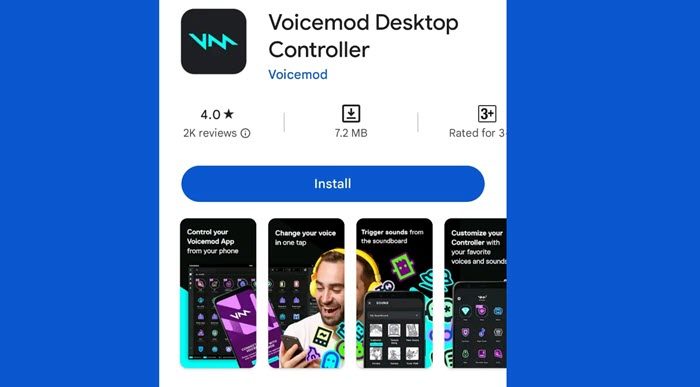
همچنین می توانید یک اپلیکیشن موبایل رایگان به نام دانلود کنید کنترلر دسکتاپ Voicemod از PlayStore یا App Store و آن را با رایانه خود جفت کنید. سپس، از آن برای کنترل صدای روی دسکتاپ خود استفاده کنید.
خودشه!
خواندن: چگونه کیفیت صدا را تنظیم کنیم یا نرخ بیت را در Discord تغییر دهیم؟
چگونه می توانم Voicemod را در Discord راه اندازی کنم؟
راه اندازی Voicemod در Discord بسیار آسان است. هنگامی که برنامه را نصب کردید و اعتبارنامه را برای ورود به سیستم وارد کردید، فقط باید تنظیمات Discord را انجام دهید تا همه چیز کار کند. برای کسب اطلاعات بیشتر، مراحل فوق را برای نصب Voicemod در Discord بررسی کنید.
چرا نمی توانم از Voicemod در Discord استفاده کنم؟
دلایل مختلفی وجود دارد که چرا Discord روی رایانه شما کار نمی کند. این شامل اشکالات موقت، پیکربندی نادرست، فایل های خراب و موارد دیگر است. توصیه میکنیم راهنمای ما را بررسی کنید تا بدانید وقتی Voicemod روی Discord کار نمیکند یا صدا را تعدیل نمیکند چه کاری باید انجام دهید.
خواندن: بهترین ساندبرد برای Discord در رایانه شخصی ویندوز.
امیدواریم از این مقاله مجله هشت پیک نیز استفاده لازم را کرده باشید و در صورت تمایل آنرا با دوستان خود به اشتراک بگذارید و با امتیاز از قسمت پایین و درج نظرات باعث دلگرمی مجموعه مجله 8pic باشید
لینک کوتاه مقاله : https://5ia.ir/xLQdQw
کوتاه کننده لینک
کد QR :

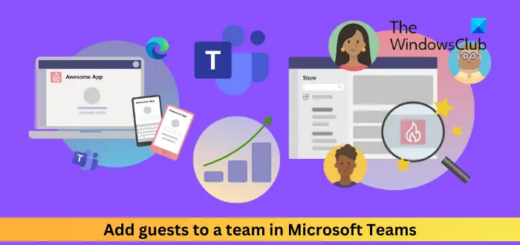

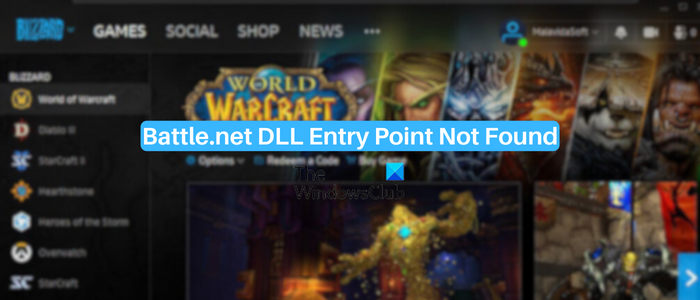


















آخرین دیدگاهها